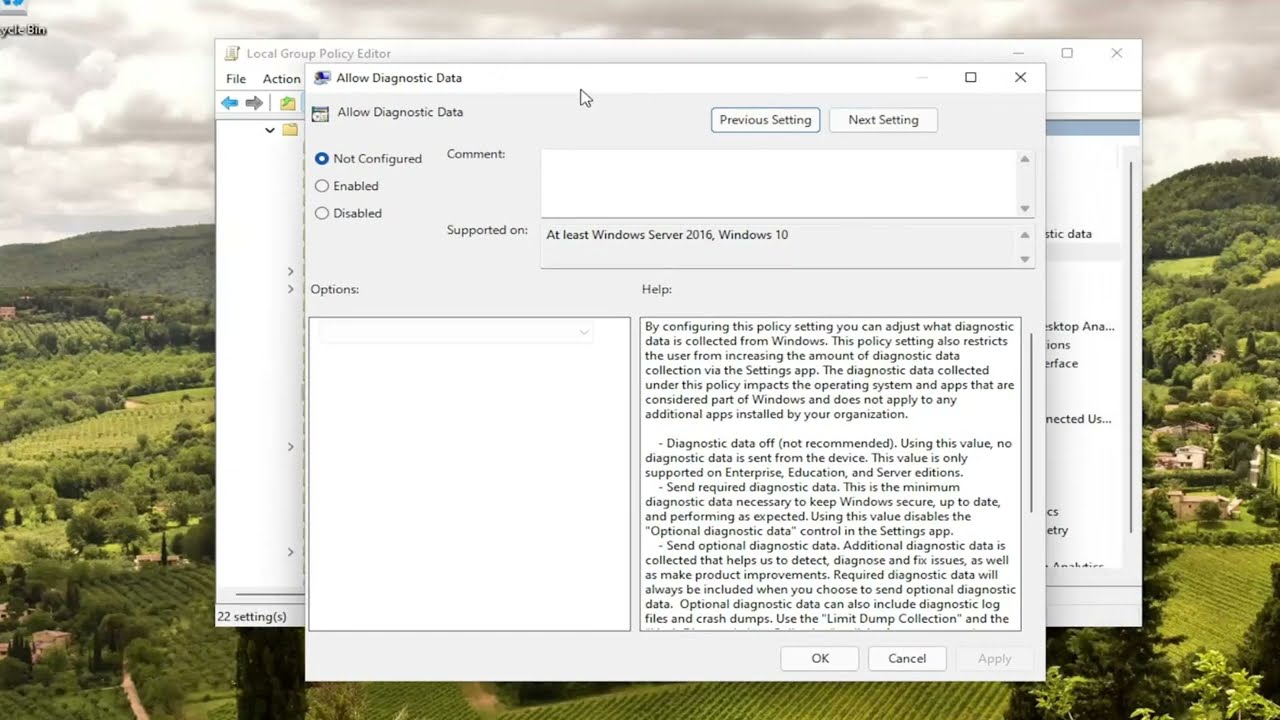
En este artículo les mostraré cómo resolver el error El servicio de administración de conexiones de acceso remoto no funciona con el código de error 0xc0005. Este proceso debería ser bastante sencillo, así que sin más preámbulos, empecemos.
Paso 1: Actualizar el sistema
Lo primero que recomiendo hacer es comprobar si hay actualizaciones disponibles. Abran el menú de búsqueda y escriban actualizaciones. Seleccionen y descarguen cualquier actualización pendiente.
Paso 2: Modificar la configuración de grupo
Si después de reiniciar el sistema aún tienen el problema, les sugiero abrir el menú de búsqueda y escribir edit group policy. Seleccionen y abran el Editor de directivas de grupo. A continuación, hagan doble clic en las carpetas Configuración del equipo y Componentes de Windows. Ahí encontrarán Recopilación de datos y versiones preliminares en el lado derecho.
Hagan doble clic en Datos de diagnóstico permitidos, establezcanlo en Habilitado y seleccionen Enviar datos de diagnóstico requeridos en el menú desplegable. Guarden los cambios.
Paso 3: Reiniciar el servicio de políticas de diagnóstico
Abren el menú de búsqueda y escriben servicios. Seleccionen y abran Servicios. Localicen el servicio llamado Servicio de directivas de diagnóstico y hagan clic derecho en él. Deténganlo y luego vuelvan a iniciarlo. Confirmen los cambios y cierren.
Con suerte, el problema se habrá resuelto. Como siempre, gracias por leer este breve tutorial. Espero haberles sido de ayuda y nos vemos en el próximo tutorial. ¡Hasta luego!
